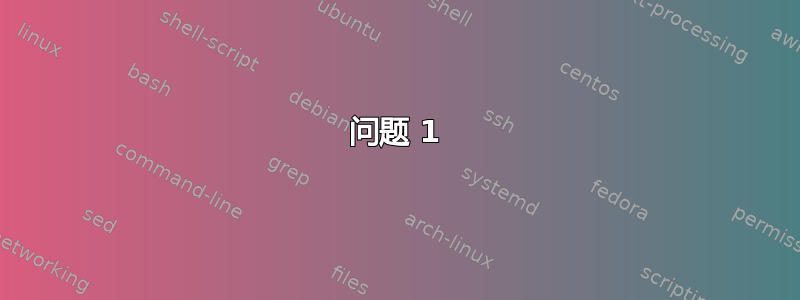
我有 2 个显示器(不同尺寸和分辨率),并设置了“扩展”显示器 Win7 设置。
问题 1
我无法将窗口从主显示器(更大、分辨率更高、位于我前方右侧)“移动”到辅助第二显示器(更小、分辨率更低),只需用鼠标左键选择标题栏并将其拖到左侧即可。当我按住鼠标左键时,如果窗口实际位于第二窗口区域,Windows 7 会将其“捕捉”回右侧主显示器。我可以通过按住鼠标左键的按键来避免此问题Ctrl,但这对我来说非常烦人。
问题 2
如果我尝试在第二个显示器上输入内容,我通常会“失去”注意力。从键盘输入到第二个屏幕上的输入时,输入的准确性不稳定。在左侧主显示器上输入内容则没有问题。
我觉得这非常烦人,通过控制面板关闭“捕捉”功能对我来说不起作用。如果我不“强制”Win7 使用 Cntrl 键执行此操作,Win7 就会顽固地拒绝将我选择的窗口移动到我的第二台显示器。
我尝试过各种解决方案,包括更改一台或两台显示器的分辨率,有时“暂时有用”,但问题又回来了。此外,如果我交换逻辑(而非物理)布局,告诉 Win7 显示器设置在保留位置(左侧是大显示器,右侧是小显示器),这有时也会暂时有用,但“向后”操作非常不方便。但所有这些临时解决方案都不起作用。唯一始终有效的“移动”屏幕的解决方案是按住 Cntrl 键,同时用鼠标左键选择标题栏来移动窗口。然而,即使这样,也无法防止我在第二台显示器上失去打字焦点,而同时在第一台显示器上打字却没问题。
我还尝试了建议的快捷键 - Windows 键 + Shift、左箭头键(同时按下)或与右箭头键相同的组合 - 这根本不会移动我的窗口(向右或向左)。顺便说一句 - Win 键和“+”确实会启动放大镜并将我的屏幕最大化到两个显示器上,我可以使用 Win“-”恢复窗口。
任何关于如何将窗口屏幕从主显示器移动到辅助显示器而无需按住Ctrl鼠标左键并按下按键的帮助都将不胜感激。此外,任何关于如何在第二个屏幕上输入“焦点”的帮助也将很有帮助。
答案1
您在评论中指出您正在使用电源专业版。我确信这就是您遇到麻烦的原因(并且您已通过您的评论证实了这一点)。
PowerPro 网站指出有一个 4.9 版本可用的。这可能有助于解决您的问题。值得一试。
我个人认为,PowerPro 的网站(或软件本身)看起来维护得不太好。我强烈建议您研究其他软件。
备择方案
在不知道 PowerPro 到底能给你提供什么的情况下,可能像超级蒙(UltraMon 售价 39.95 美元)就是您所需要的。
除了第三方软件。您已经注意到您知道 Windows 7 中的热键,例如Win+ Shift+ Left Arrow。在我看来,Windows 7 中添加了许多有关多显示器支持的有价值的功能(例如这些热键)。


